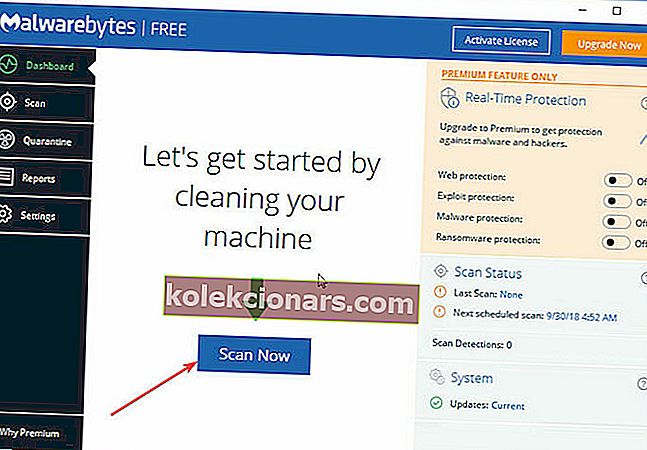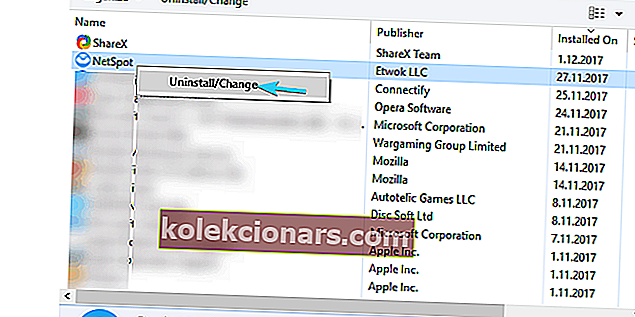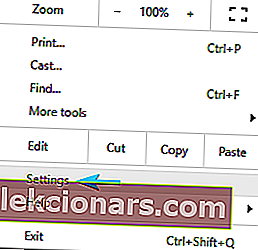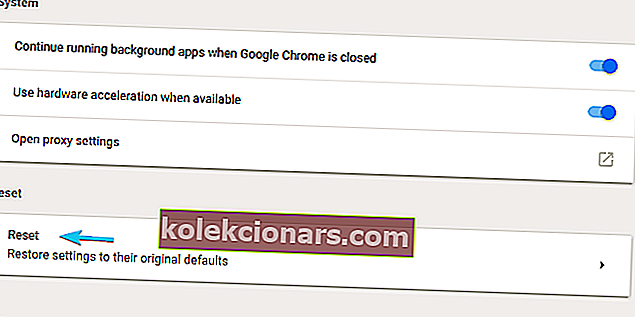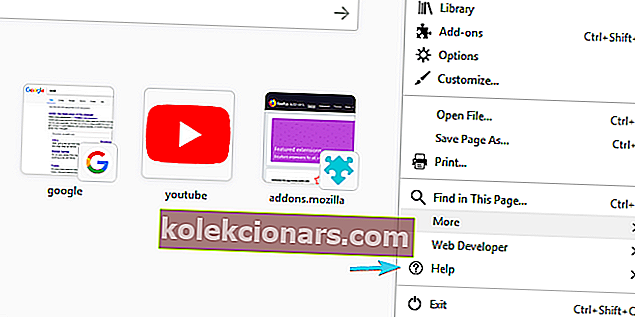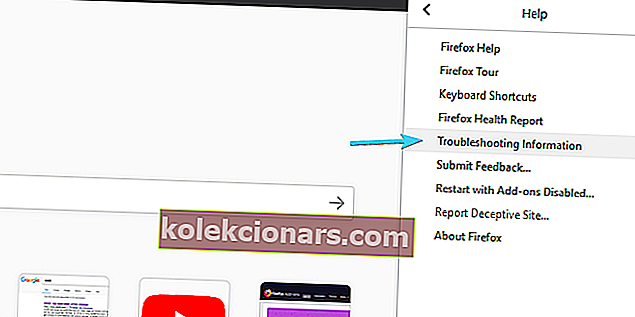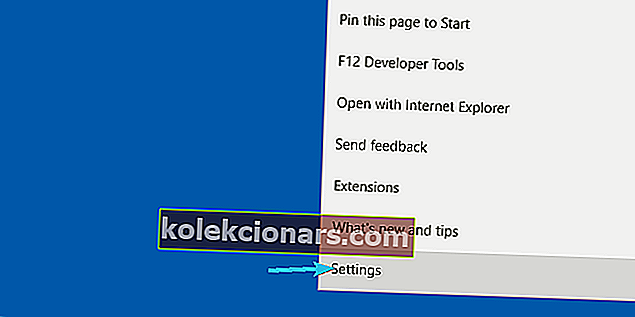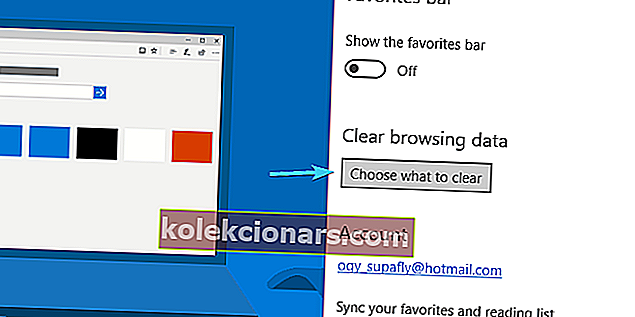- Ο αεροπειρατής προγράμματος περιήγησης είναι ένα κοινό adware που παίρνει τον πλήρη έλεγχο του προγράμματος περιήγησής σας.
- Δεν είναι τόσο εύκολο να το αντιμετωπίσετε, καθώς παραμένει ακόμη και αν εγκαταστήσετε ξανά το πρόγραμμα περιήγησής σας.
- Αν θέλετε να εξερευνήσετε περισσότερες πληροφορίες που σχετίζονται με το πρόγραμμα περιήγησης, ανατρέξτε στην εκτεταμένη ενότητα προγραμμάτων περιήγησης.
- Επειδή ζούμε σε επικίνδυνες στιγμές μείνετε ενημερωμένοι και επισκεφθείτε το Antivirus Hub για να μάθετε πώς να προστατεύετε τον υπολογιστή σας.

Συνήθως, όταν οι άνθρωποι αναφέρονται σε κακόβουλο λογισμικό, μιλούν για έναν ιό τύπου Trojan32 που περιφέρεται ελεύθερα στο σύστημά σας.
Ωστόσο, υπάρχουν πολύ λιγότερο επικίνδυνες, αλλά ακόμα απειλητικές, επιθέσεις adware που μπορούν να δημιουργήσουν πολλά προβλήματα.
Ένα από τα πιο συνηθισμένα σφάλματα adware είναι ένα πρόγραμμα εισβολής του προγράμματος περιήγησης , μια εξαιρετικά ανθεκτική και ανθεκτική ενόχληση, που παίρνει τον πλήρη έλεγχο του προγράμματος περιήγησής σας. Και οι χρήστες των Windows 10 δεν γλιτώνονται.
Δηλαδή, αυτό που συνήθως κάνει ένας αεροπειρατής είναι:
- Διεισδύει στον υπολογιστή σας κατά την εγκατάσταση ενός προγράμματος τρίτου μέρους ή επέκτασης προγράμματος περιήγησης.
- Λειτουργεί σαν μια επέκταση γραμμής εργαλείων που αλλάζει την αρχική σας σελίδα και τη μηχανή αναζήτησης στο πρόγραμμα περιήγησης που επηρεάζεται.
- Είναι εύκολα αναγνωρίσιμο καθώς βομβαρδίζει χρήστες με αναδυόμενα παράθυρα και διαφημίσεις.
Επιπλέον, δεν είναι τόσο εύκολο να το αντιμετωπίσετε, καθώς τείνει να ενσωματώνεται και να σκάβεται βαθιά στο σύστημά σας, οπότε ακόμη και αν εγκαταστήσετε ξανά το πρόγραμμα περιήγησής σας, θα εξακολουθεί να είναι εκεί.
Εξαιτίας αυτού, προσφέρουμε μια βήμα προς βήμα λίστα οδηγιών που πρέπει να ακολουθήσετε για να απαλλαγείτε από αυτό το ψηφιακό παράσιτο.
Πίνακας περιεχομένων:
- Σάρωση για ιούς
- Απεγκαταστήστε τις γραμμές εργαλείων από τον Πίνακα Ελέγχου
- Επαναφέρετε το πρόγραμμα περιήγησης στις προεπιλεγμένες ρυθμίσεις
Γρήγορη συμβουλή: Το Opera είναι ασφαλές από αεροπειρατές

Πριν απαριθμήσουμε τις λεπτομερείς οδηγίες σχετικά με τον αποτελεσματικό τρόπο κατάργησης των εισβολέων προγράμματος περιήγησης, θα πρέπει να γνωρίζετε ότι υπάρχει ένα ενδιαφέρον πρόγραμμα περιήγησης εκεί έξω που ονομάζεται Opera που προστατεύει τον υπολογιστή σας από τέτοιες απειλές.
Ξεκινώντας με την πιο αποτελεσματική λειτουργία Ιδιωτικής περιήγησης και συνεχίζοντας με το συμπεριλαμβανόμενο VPN, το Opera όχι μόνο είναι ένα πρόγραμμα περιήγησης ασφαλούς πλευράς, αλλά και θα προστατεύσει το απόρρητό σας.
Περισσότερο από αυτό, το Opera διαθέτει επίσης Ad blocker, Tracker blocker και Cryptojacking protection, που σημαίνει ότι το Ad blocker μετρά επίσης κρυπτογραφικά σενάρια.
Το Opera είναι δωρεάν και μπορείτε να το δοκιμάσετε μόνοι σας για όσο χρόνο θέλετε. 
ΛΥΡΙΚΗ ΣΚΗΝΗ
Δεν υπάρχουν πλέον πειρατείες, διαφημίσεις και καταχρηστική παρακολούθηση! Το Opera σας προστατεύει από όλες τις απειλές και εξακολουθεί να είναι ταχύτερο από τα περισσότερα άλλα προγράμματα περιήγησης. Αποκτήστε το δωρεάν Επισκεφθείτε τον ιστότοποΕάν προτιμάτε να συνεχίσετε να χρησιμοποιείτε το τρέχον πρόγραμμα περιήγησής σας, ακολουθήστε τα παρακάτω βήματα για να απεγκαταστήσετε τους εισβολείς προγράμματος περιήγησης.
Πώς μπορώ να καταργήσω το πρόγραμμα εισβολής προγράμματος περιήγησης στα Windows 10;
1. Σάρωση για ιούς
- Λήψη Malwarebytes .
- Επιλέξτε Σάρωση και περιμένετε να ολοκληρωθεί η διαδικασία.
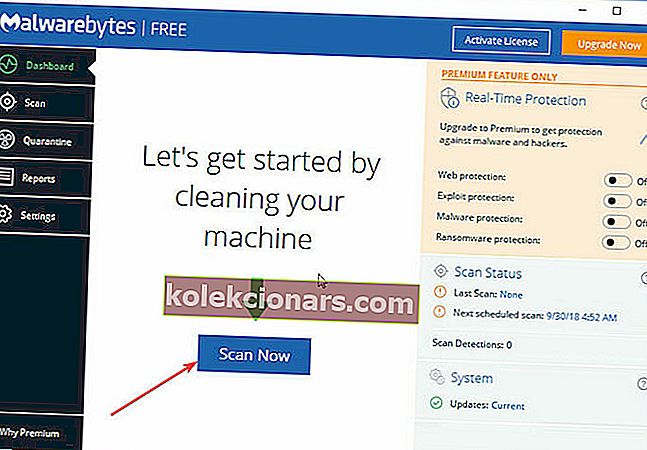
- Αφήστε το Malwarebytes να καθαρίσει τον υπολογιστή σας και να τον κλείσει.
- Επανεκκινήστε τον υπολογιστή σας.

Malwarebytes
Το Malwarebytes τρώει πειρατές προγράμματος περιήγησης για πρωινό, μαζί με άλλους ιούς και κακόβουλα προγράμματα. Μετά από σάρωση, ο υπολογιστής σας θα λειτουργεί σαν καινούργιος! Δωρεάν δοκιμή Επισκεφτείτε τον ιστότοποΜετά από αυτό, θα πρέπει να είστε έξω από το διάφανο. Ωστόσο, όπως ήδη αναφέραμε, μια γενική εισβολή προγράμματος περιήγησης σχεδόν πάντα θα τροποποιήσει την αρχική σας σελίδα και τις πρόσθετες ρυθμίσεις στις ιδιότητες του προγράμματος περιήγησης.
Μερικά από αυτά μπορεί να είναι αρκετά ευαίσθητα, οπότε θα πρέπει να ελέγξετε τα πάντα πριν χρησιμοποιήσετε ξανά το πρόγραμμα περιήγησης.
2. Απεγκαταστήστε τις γραμμές εργαλείων από τον Πίνακα Ελέγχου
- Στη γραμμή αναζήτησης, πληκτρολογήστε Control και ανοίξτε τον Πίνακα ελέγχου .
- Από την προβολή Κατηγορία , επιλέξτε Κατάργηση εγκατάστασης προγράμματος .
- Μεταβείτε σε ένα (ή πολλά) ύποπτα και μη αξιόπιστα προγράμματα.
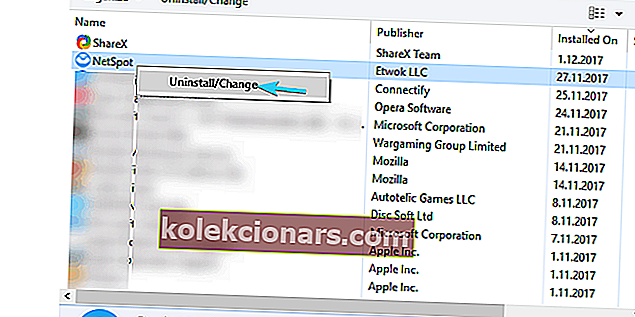
- Κάντε δεξί κλικ σε ένα πρόγραμμα και απεγκαταστήστε το.
- Επανεκκινήστε τον υπολογιστή σας.
3. Επαναφέρετε το πρόγραμμα περιήγησης στις προεπιλεγμένες ρυθμίσεις
Χρώμιο
- Ανοίξτε το Chrome.
- Κάντε κλικ στο μενού με τις 3 κουκκίδες και ανοίξτε τις Ρυθμίσεις .
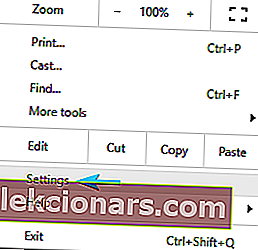
- Κάντε κύλιση προς τα κάτω και ανοίξτε το Advanced .
- Μεταβείτε στο κάτω μέρος και κάντε κλικ στο Επαναφορά .
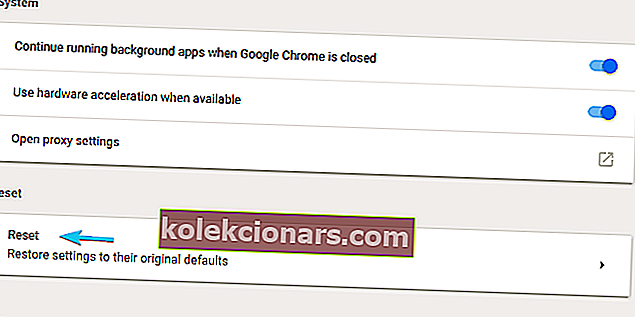
Mozilla Firefox
- Ανοίξτε το Mozilla Firefox.
- Κάντε κλικ στο μενού 3 γραμμών και ανοίξτε τη Βοήθεια .
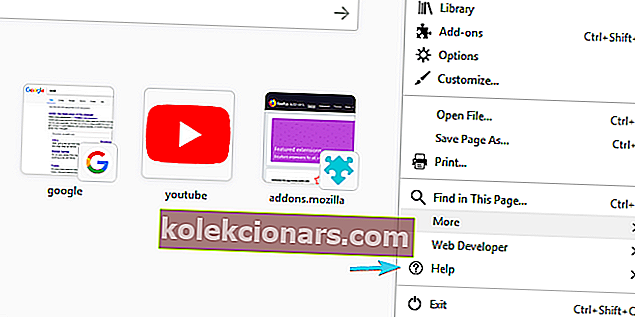
- Ανοίξτε τις πληροφορίες αντιμετώπισης προβλημάτων .
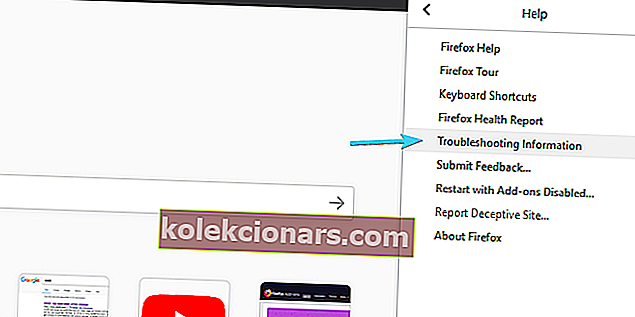
- Κάντε κλικ στην επιλογή Ανανέωση Firefox .
ΛΥΡΙΚΗ ΣΚΗΝΗ
- Ανοίξτε το πρόγραμμα περιήγησης Opera.
- Δεν είναι δυνατή η εμφάνιση κρυφών αρχείων στη γραμμή εργαλείων της Εξερεύνησης στην καρτέλα Προβολή .
- Μεταβείτε σε αυτές τις δύο τοποθεσίες και διαγράψτε τους φακέλους Opera Stable και στα δύο:
- Προφίλ:
C:\Users\your username\AppData\Roaming\OperaSoftware\OperaStable - Κρύπτη:
C:\Users\your username\AppData\Local\OperaSoftware\OperaStable
- Προφίλ:
Ακρη
- Ξεκινήστε το Edge.
- Κάντε κλικ στο μενού με τις 3 κουκκίδες και ανοίξτε τις Ρυθμίσεις .
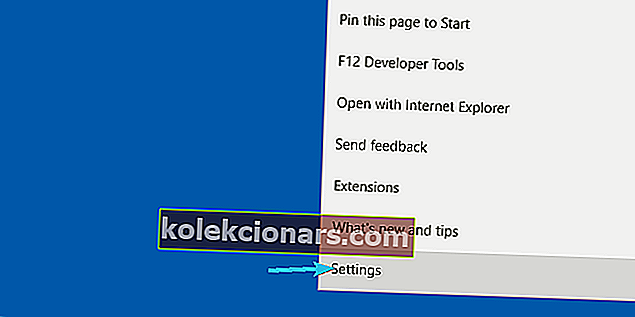
- Επιλέξτε Εκκαθάριση δεδομένων περιήγησης και στη συνέχεια Επιλέξτε τι πρέπει να διαγραφεί
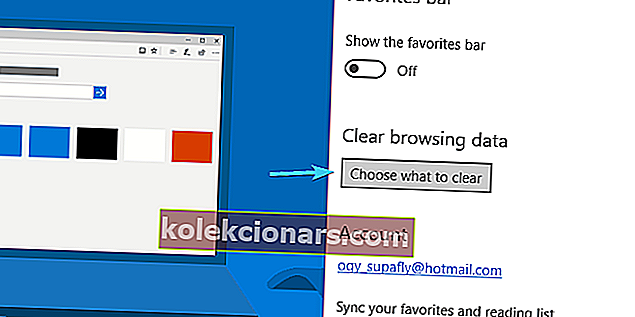
- Κάντε κλικ στην επιλογή Εμφάνιση περισσότερων και επιλέξτε όλα τα πλαίσια.
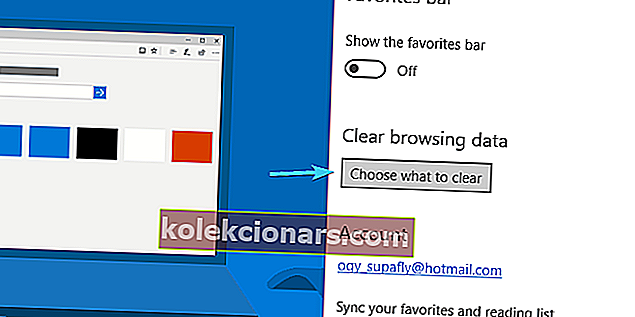
- Κάντε κλικ στην επιλογή Εκκαθάριση και επανεκκίνηση του Edge.
Αυτό πρέπει να το κάνει. Σε περίπτωση που έχετε επιπλέον δυσκολίες με το πρόγραμμα περιήγησης του προγράμματος περιήγησης στα Windows 10, ή ίσως μια λύση ή δύο που θέλετε να μοιραστείτε, μη διστάσετε να το κάνετε στην παρακάτω ενότητα σχολίων.
Σημείωση του συντάκτη: Αυτή η ανάρτηση δημοσιεύθηκε αρχικά τον Μάιο του 2019 και έκτοτε ανανεώθηκε και ενημερώθηκε τον Αύγουστο του 2020 για φρεσκάδα, ακρίβεια και πληρότητα.